Masih banyak yang belum tahu bahwa Windows sebenarnya telah membekali tools bawaan bernama Disk Cleanup.
Aplikasi Disk Cleanup ini termasuk bagian dari sistem tools pada Windows, yang artinya setiap komputer yang berbekal sistem operasi Windows sudah tersedia program ini.
Microsoft memang sengaja menanamkan program tersebut supaya pengguna lebih aware terhadap pemeliharaan perangkat dan tentunya untuk menjaga performa komputer tetap terus optimal.
Untuk itu kita akan berikan ulasan apa saja yang perlu diketahui Disk Cleanup Windows agar banyak pengguna yang semakin memfungsikan fitur ini sebagaimana peran rancangannya.
Pengertian dan Fungsi Disk Cleanup
Seperti yang sudah kita spill diawal, Disk Cleanup merupakan bagian dari program system tools pada Windows, yang memiliki fungsi mengorganisir file-file sampah serta mengatasi aplikasi yang tidak diperlukan lagi oleh Windows.
Penumpukan file sampah efeknya dapat mengganggu kinerja di dalam komputer, contohnya seperti perangkat jadi lemot, proses booting makin lama, dan ketika membuka sebuah aplikasi program tersebut lama sekali terbukanya.
Peran Disk Cleanup tentu sangat efektif memangkas kerja para user. Mereka tidak perlu lagi menyortir file yang akan dihapus dan jenis file seperti apa yang perlu untuk dibersihkan.
Beberapa jenis file sampah hasil seleksi Disk Cleanup, dapat digolongkan dengan beberapa jenis.
Coba bayangin, kalau kamu sendiri yang menyeleksi jenis-jenis file diatas, apalagi folder lokasi sampah itu banyak yang tersembunyi.
Manfaat Penggunaan Disk Cleanup
Yang perlu diketahui Disk Cleanup Windows berikutnya adalah manfaat penggunaan tools. Sebagai aplikasi bawaan yang praktis, kita sangat diuntungkan dengan adanya fitur berikut.
- Pengguna dapat melakukan penghapusan berbagai jenis file sampah.
- Efisien waktu karena proses penghapusannya sangat cepat dan sekali perintah.
- Penyeleksian file sampah tidak akan mempengaruhi korigurasi sebuah aplikasi.
- Dapat mengoptimalkan komputer.
- Menghilangkan bug pada sistem.
- Memberikan ruang kosong di dalam penyimpanan hardisk.
- Komputer berperforma secara otomatis akan memaksimalkan fungsi didalamnya.
Selain Disk Cleanup, kalian bisa membersihkan file-file sampah di Windows secara instant menggunakan aplikasi CCleaner.
Cara Menggunakan Disk Cleanup
Setelah mengulas tentang penjelasan tools disk cleanup, kurang sah kalau kita gak bahas juga bagaimana cara menggunakannya.
Sekaligus menambah informasi yang perlu diketahui Disk Cleanup Windows dan hasil terbaik di perangkat masing-masing.
Jadi Utility Disk Cleanup itu bisa diakses dengan dua cara, yang pertama pengguna langsung ketik di kolom pencarian menu Start, atau buka menu properties di masing-masing driver partisi.
Cara 1 : Lewat Menu Start
Proses pencarian program dapat lebih mudah dilakukan lewat menu Start. Ketika menu bar muncul, ketika aplikasi yang dicari seperti Disc Cleanup lalu jalankan aplikasinya.
- Silahkan kalian buka tombol Start.
- Kemudian cari atau langsung saja ketik di kolom pencarian Disk Cleanup.
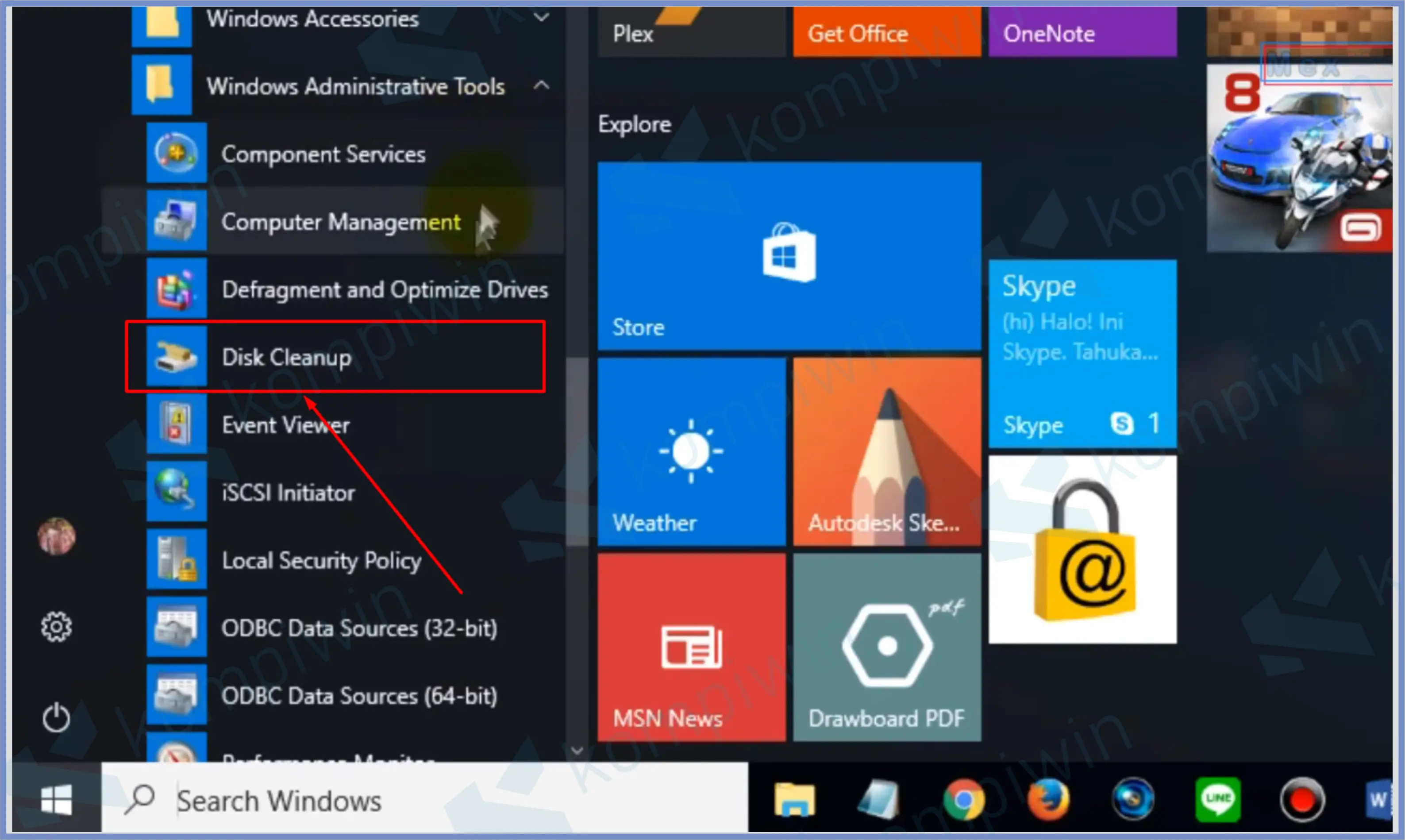
- Jika sudah muncul silahkan buka program tersebut.
- Nantinya kamu akan disediakan pilihan driver mana yang akan di scan.
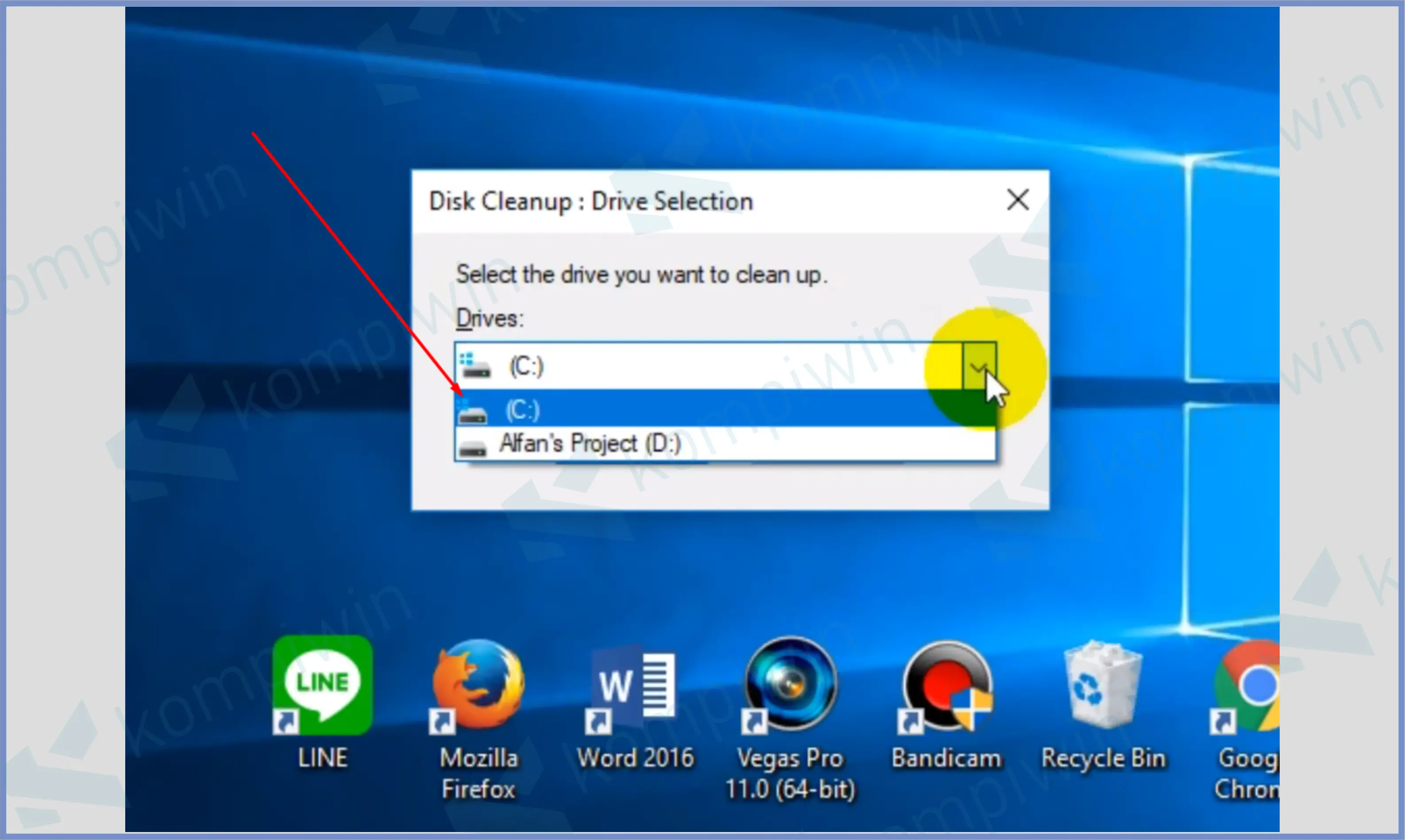
- Lalu pencet OK untuk konfirmasi.
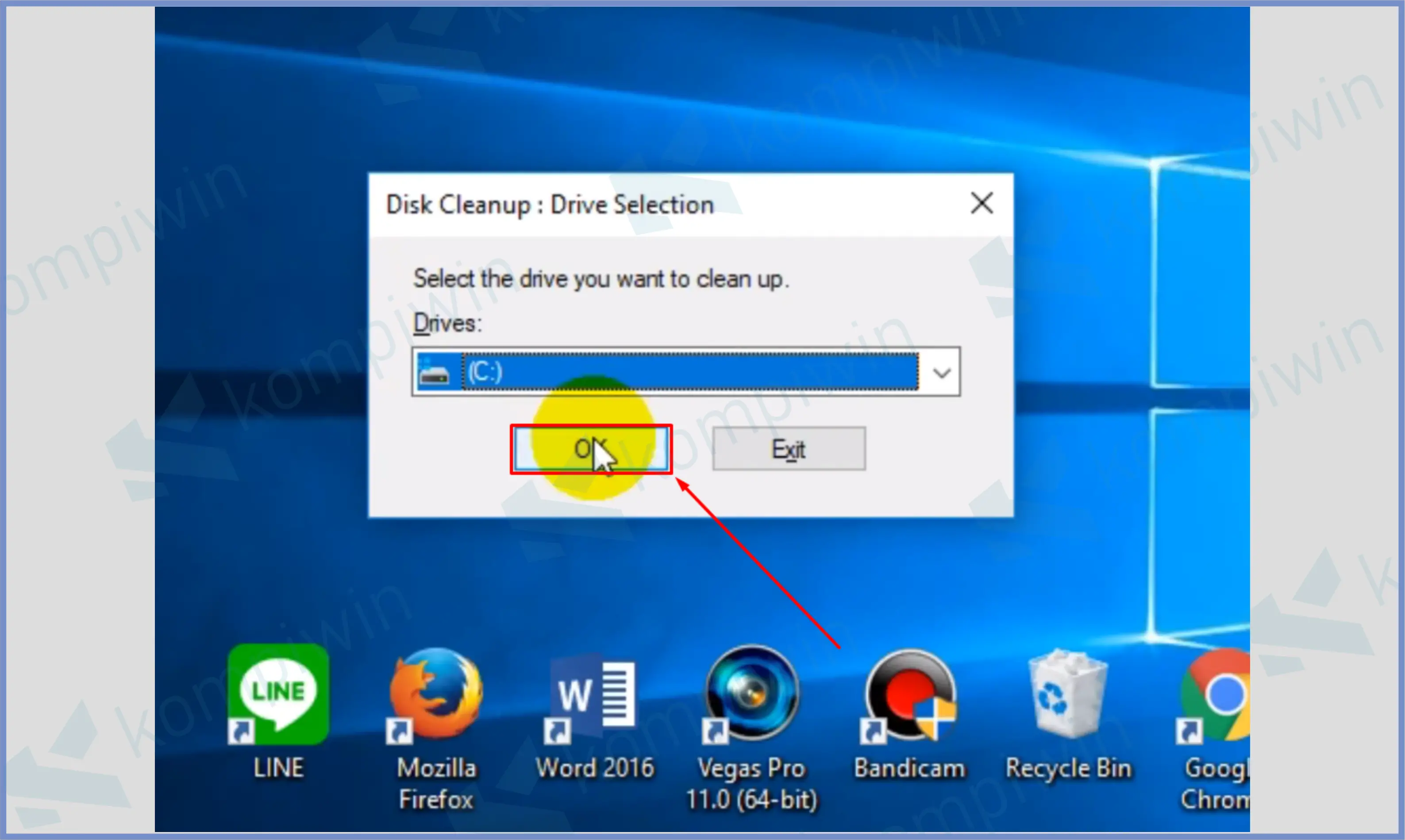
- Akan muncul beberapa file sampah, silahkan centang semua atau seleksi beberapa file.

- Terakhir tinggal pencet tombol OK.
- Konfirmasi penghapusan file tersebut.
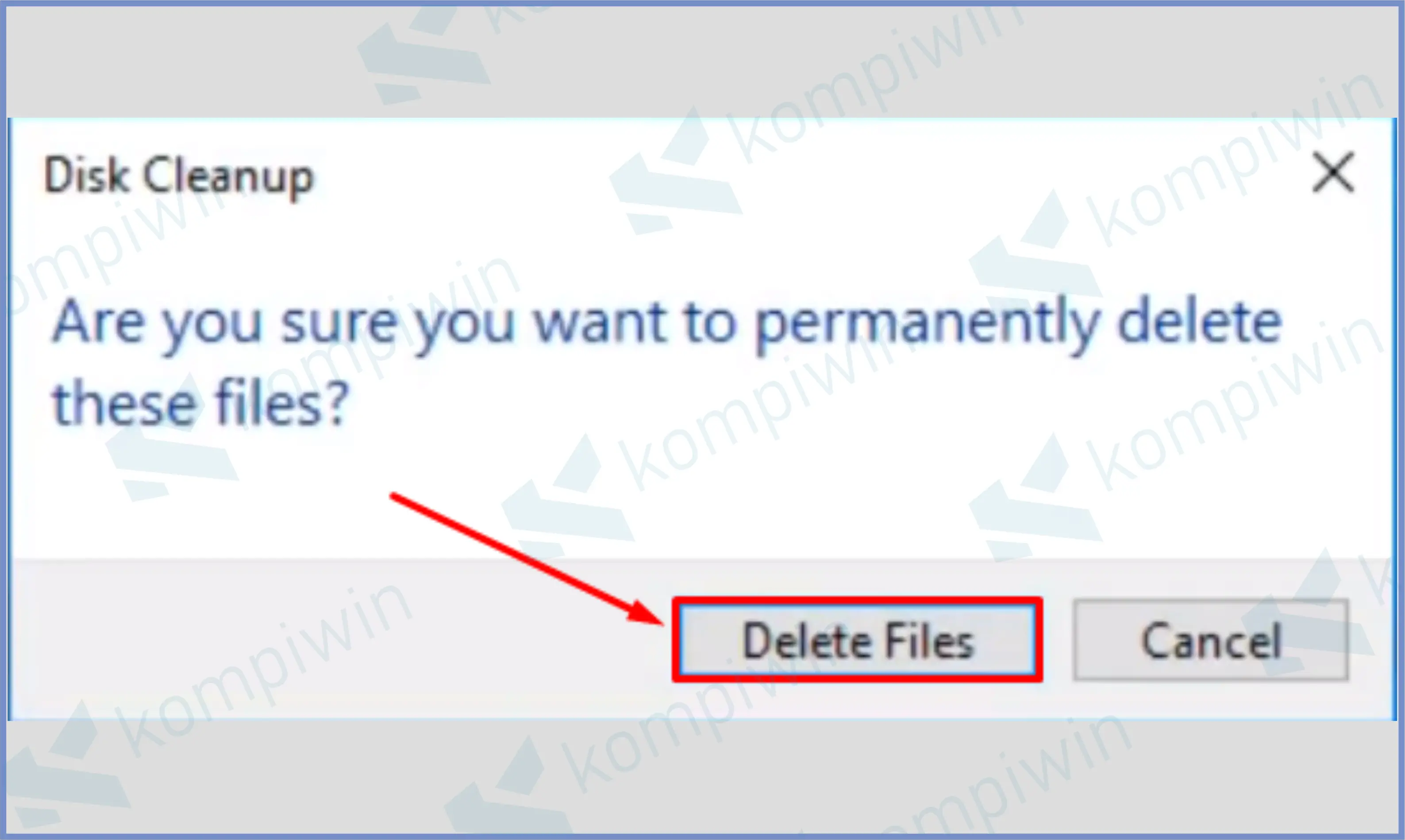
- Tunggu prosesnya sampai selesai.
- Restart PC untuk mengoptimalkan kembali.
Ingin membersihkan file dan folder sisa uninstall aplikasi Android? Kita sudah pernah memberikan tutorialnya di artikel cara membersihkan file dan folder sisa uninstall Android.
Cara 2 : Menu Properties Driver Partisi
Menu disc cleanup diatas muncul dan memberikan perintah konfirmasi driver partisi mana yang ingin kamu scan. Namun cara yang kedua ini kita pangkas dengan mengklik menu properties di penyimpanan drive yang akan dibersihkan.
Lebih detailnya simak penjelasan dibawah :
- Buka File Explorer.
- Kemudian arahkan ke My computer/This PC.
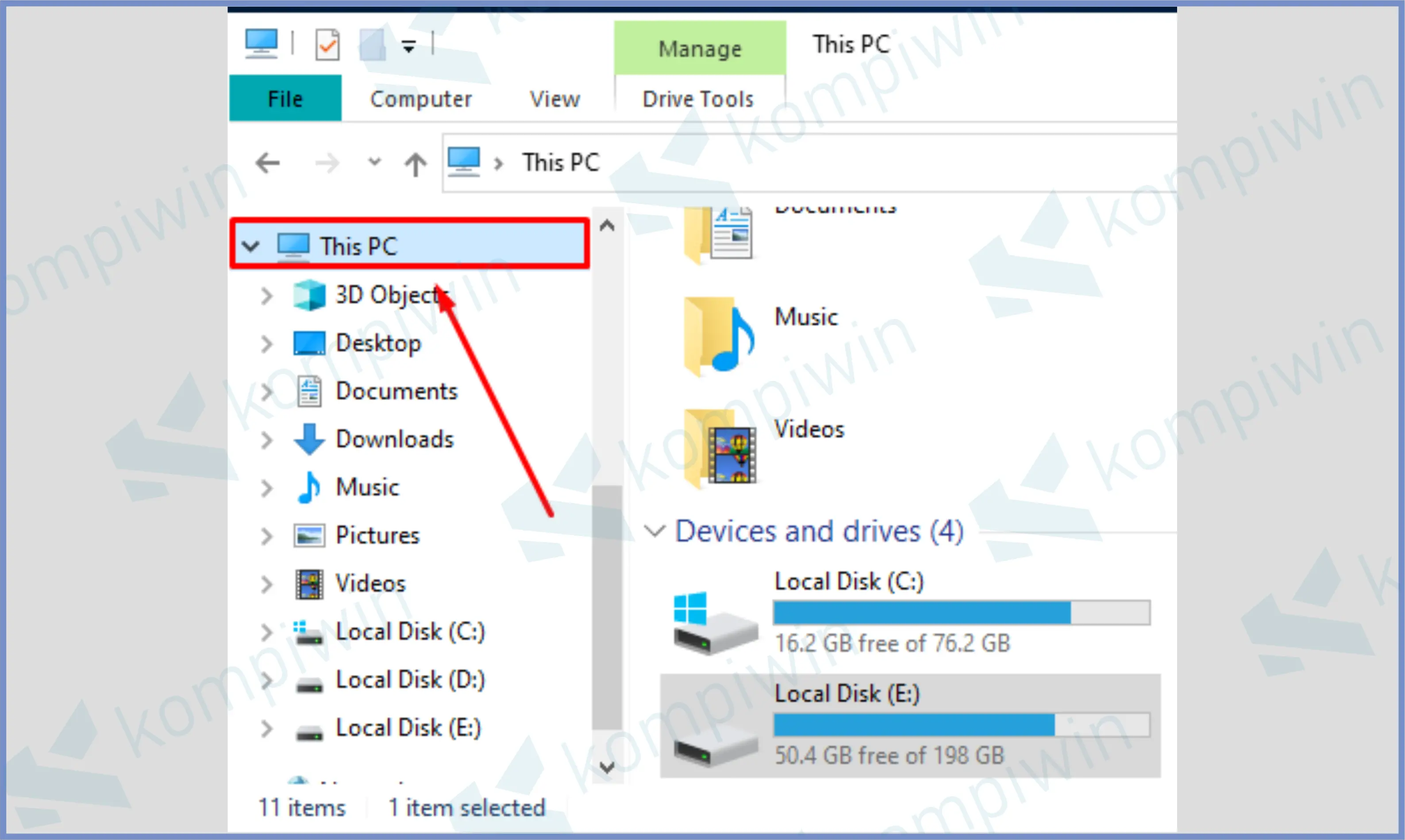
- Pilih salah satu partisi drive yang akan kamu scan. Misalnya kita akan scan local disk C:.
- Klik kanan local disk C :, kemudian pilih menu Properties.
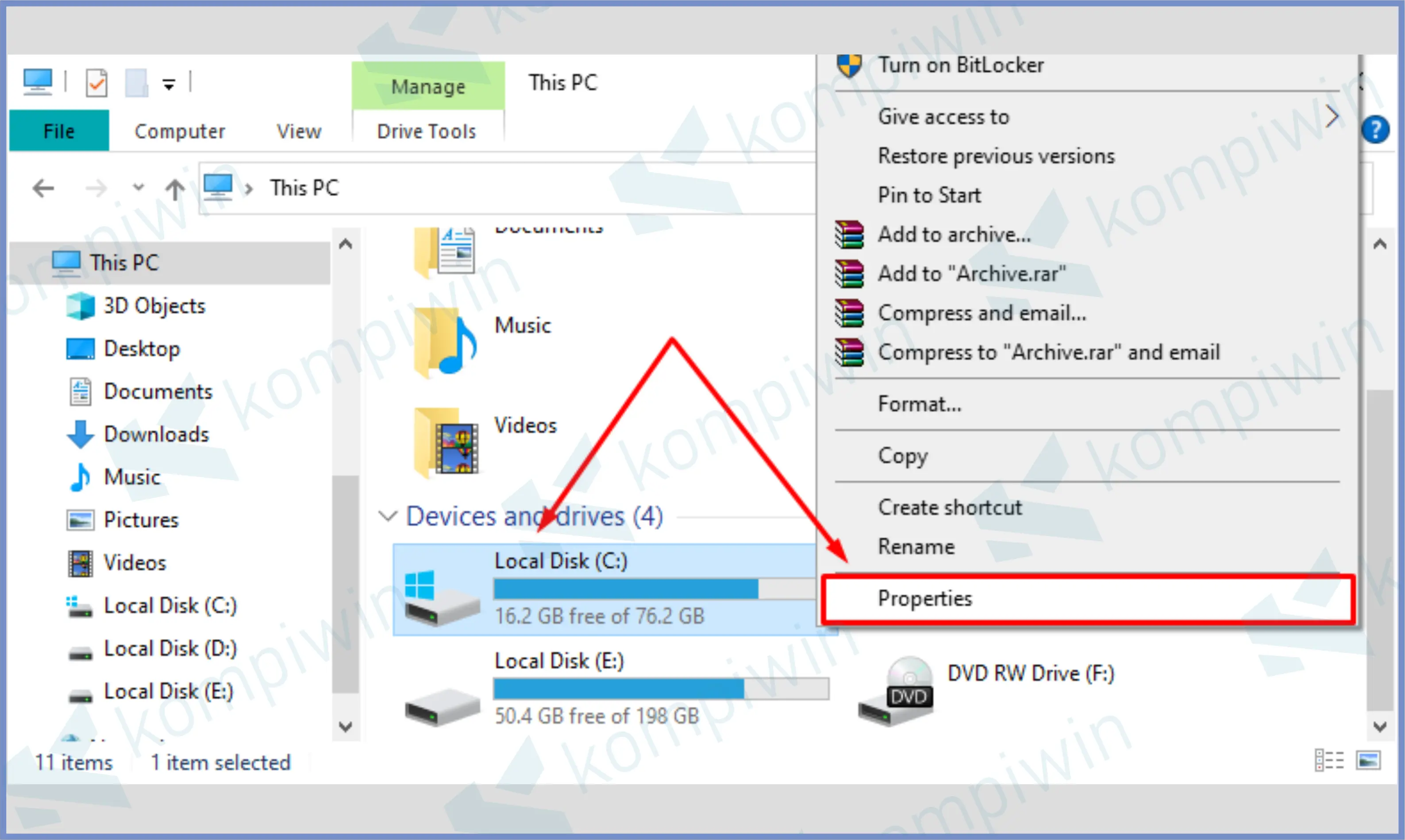
- Setelah muncul jendela properties, pastikan kamu ada di menu tab General.
- Kemudian pencet tombol Disc Cleanup.
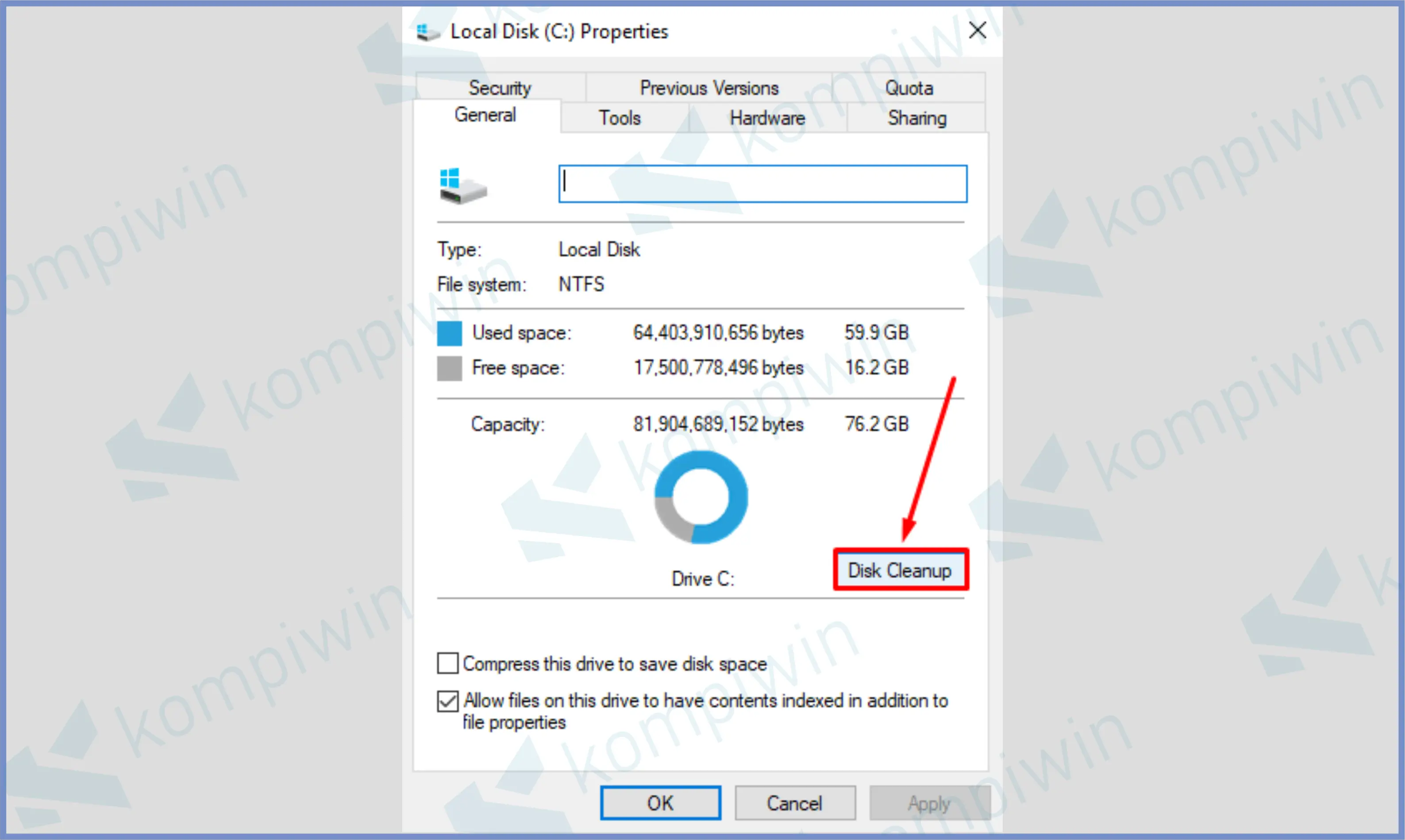
- Tunggu sistem melakukan scanning.
- Jika sudah bakal muncul semua file sampah yang perlu kamu hapus, centang semua atau beberapa file tersebut.

- Lalu tap OK.
- Konfirmasi penghapusan file. Dan jika sudah restart PC.
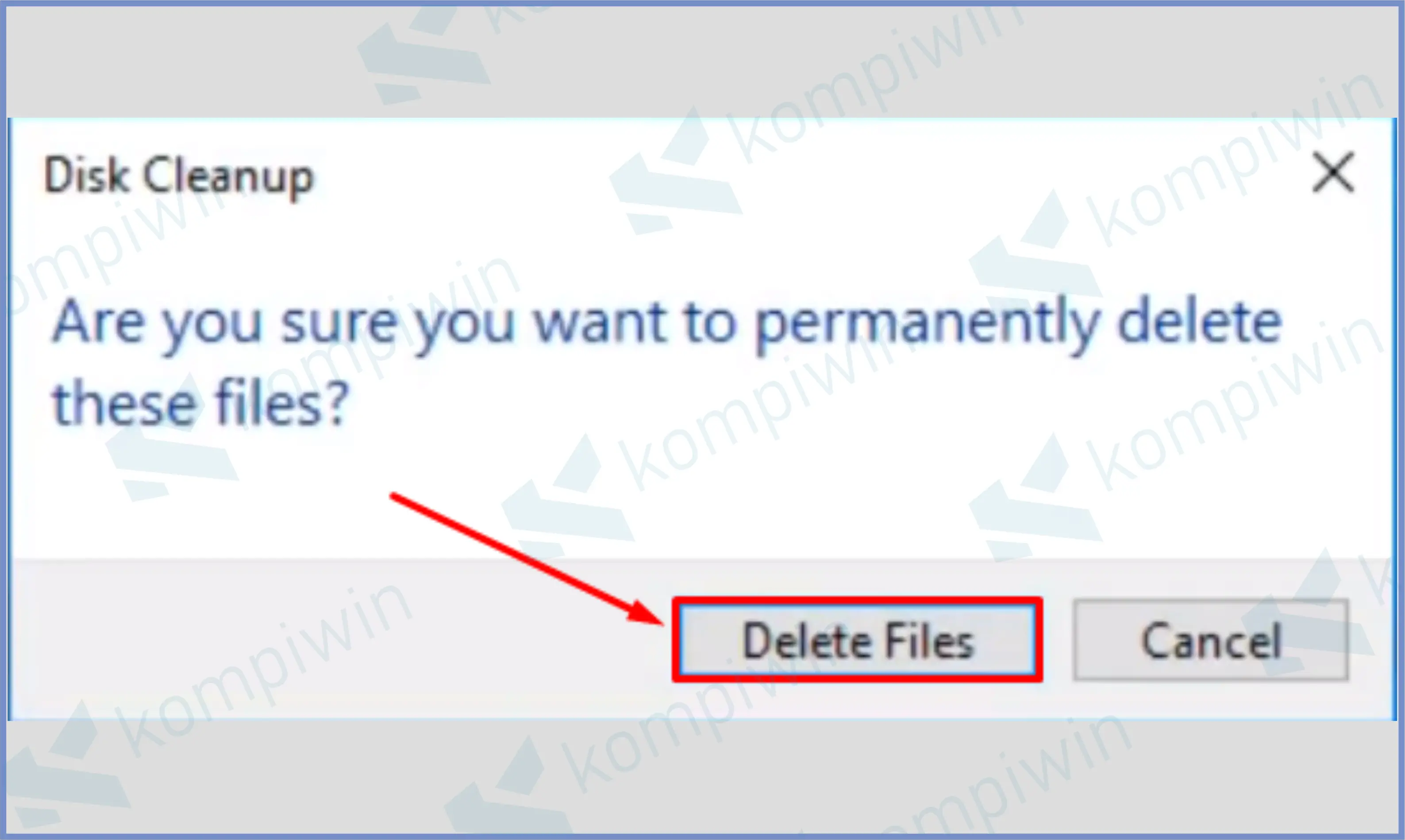
- Selesai.
Performa Windows 10 lemot? Sepertinya kamu harus mencoba tips mempercepat Windows 10.
Akhir Kata
Kurang lebih seperti itulah ulasan artikel kita seputar hal yang perlu diketahui Disk Cleanup di Windows baik dari pengertian, manfaat dan cara penggunaannya. Semoga bermanfaat.




